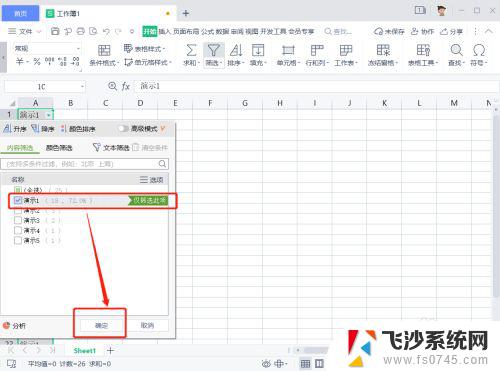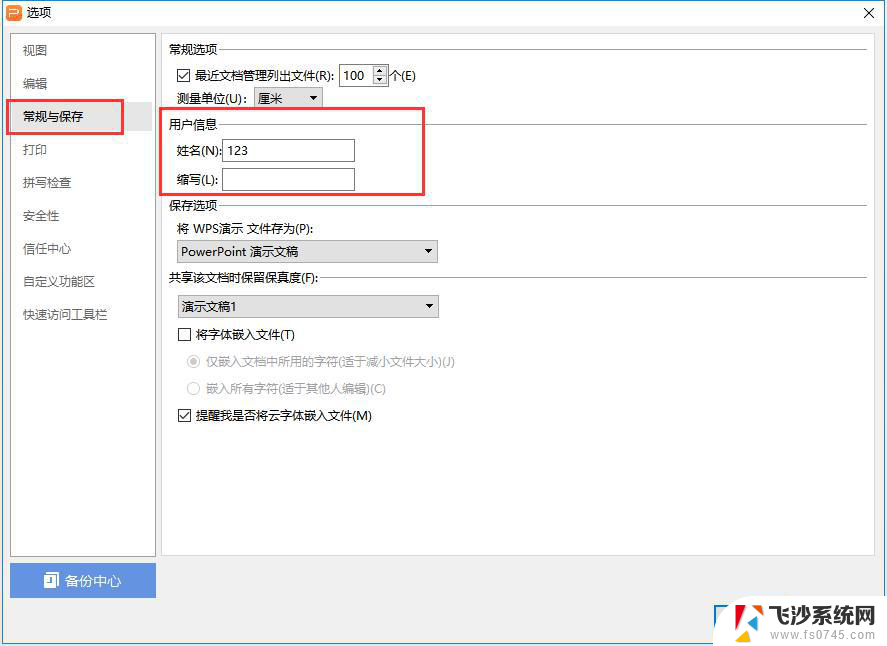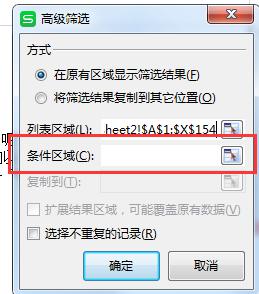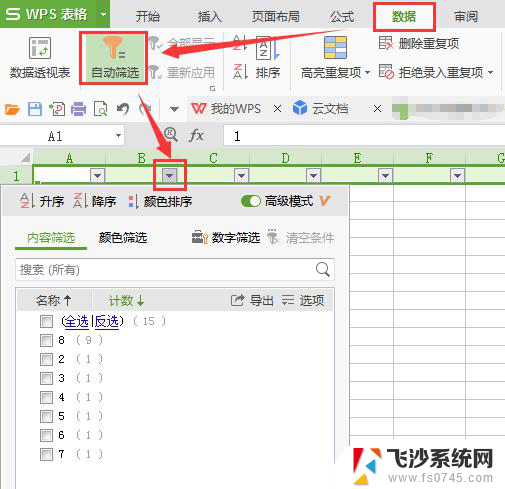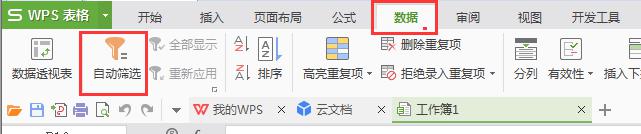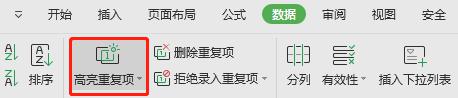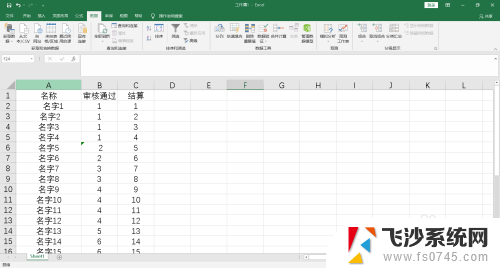wps怎样筛选信息 wps筛选信息教程
在信息爆炸的时代,我们面临着大量的信息需要筛选和处理,而wps作为一款常用的办公软件,不仅在文字处理和表格制作方面给我们带来了很多便利,还提供了强大的筛选功能,帮助我们更高效地处理信息。究竟wps怎样筛选信息呢?接下来我们将介绍wps筛选信息的教程,帮助大家更好地利用这一工具来提高工作效率。无论是在工作中还是日常生活中,掌握wps筛选信息的技巧都将成为我们信息处理的利器,让我们能够更加迅速准确地找到所需的信息。

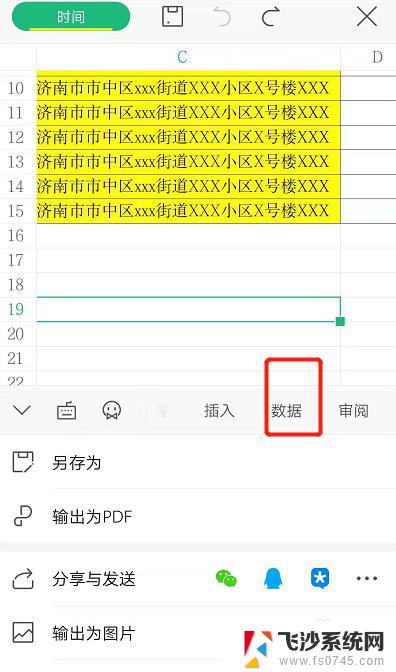
注意: 只有当前筛选的数据列中含有空白单元格时,“空白”和“非空白”选项才会出现。
对文本字符串的开始或结尾进行筛选
单击需要筛选的列头右边的箭头,选择“自定义”。
在左边的框中,选择“开头是”或“开头不是”,“结尾是”或“结尾不是”。
在右边的框中,键入所需文本。
如果要查找某些字符相同但其他字符不一定相同的文本值,可使用通配符。
若要添加另一个条件,请选择“与”或“或”,并重复前一个步骤。
对位于区间的值进行筛选
单击需要筛选的列头右边的箭头,选择“自定义”。
在左边的第一个列表框中,选择“小于”(或“小于或等于”)。
在右边的框中,键入区间的最大值。
在左边的第二个列表框中,选择“大于”(或“大于或等于”)。
在右边的框中,键入区间的最小值。
确保您使用的逻辑是“与”。
完成自动筛选后仅显示满足条件的行,其他行会暂时隐藏起来。注意 当对一列数据进行自动筛选后,继续对其它列的筛选是在已经筛选的数据的基础上进行的。
这就是筛选wps信息的全部内容,如果您还有疑问,可以根据小编的方法进行操作,希望这些信息能够对您有所帮助。